–
最近项目中要实现列表分组和粘性头部的效果,网上翻了很多资料和开源库,感觉都不是太好用,有的扩展性不强有的用起来又太复杂,于是决定自己动手造轮子。行动之前,研究了许多前人的源码,决定了几点开发方向
- 尽可能方便用户使用,减少调用的代码量及与其他类的耦合度
- 使用RecyclerView实现列表功能
- 自定义RecyclerView.ItemDecoration绘制分组Item和粘性头部
- 通过layoutInflater.inflate获取layout中的布局并传入ItemDecoration进行绘制(方便用户布局分组Item)
- 在ItemDecoration中提供接口让用户对列表数据进行分组和设置分组Item的显示内容
目前GroupItemDecoration第一阶段已开发完成(会继续更新和扩展功能),源码及示例已上传至Github,具体效果如图
GroupItemDecoration使用简介
GroupItemDecoration目前只支持LinearLayoutManager.VERTICAL类型,使用流程如下
- 拷贝package com.anlia.library.group路径下的文件到你的项目中
- inflate你写好的布局
LayoutInflater layoutInflater = LayoutInflater.from(this);
View groupView = layoutInflater.inflate(R.layout.item_group,null);
- 调用recyclerView.addItemDecoration添加GroupItemDecoration
recyclerView.addItemDecoration(new GroupItemDecoration(this,groupView,new GroupItemDecoration.DecorationCallback() {
@Override
public void setGroup(List groupList) {
//设置分组,GroupItem(int startPosition),例如:
GroupItem groupItem = new GroupItem(0);
groupItem.setData(“name”,“第1组”);
groupList.add(groupItem);
groupItem = new GroupItem(5);
groupItem.setData(“name”,“第2组”);
groupList.add(groupItem);
}
@Override
public void buildGroupView(View groupView, GroupItem groupItem) {
//构建groupView,通过groupView.findViewById找到内部控件(暂不支持点击事件等),例如
TextView textName = (TextView) groupView.findViewById(R.id.text_name);
textName.setText(groupItem.getData(“name”).toString());
}
}));
如果还是不清楚可以去看下demo
实现思路
在我们自定义ItemDecoration之前首先得了解ItemDecoration有什么用,不清楚的可以看下这两篇博客
简单来说,我们实现分组及粘性头部效果分三步
- 重写ItemDecoration.getItemOffsets在RecyclerView中为GroupView预留位置
- 重写ItemDecoration.onDraw在上一步预留的位置中绘制GroupView
- 重写ItemDecoration.onDrawOver绘制顶部悬停的GroupView(粘性头部)
我们按顺序一步步讲,首先,创建GroupItemDecoration继承自ItemDecoration,在初始化方法中获取用户设置的GroupView,并提供接口给用户设置分组相关
public class GroupItemDecoration extends RecyclerView.ItemDecoration {
private Context context;
private View groupView;
private DecorationCallback decorationCallback;
public GroupItemDecoration(Context context,View groupView,DecorationCallback decorationCallback) {
this.context = context;
this.groupView = groupView;
this.decorationCallback = decorationCallback;
}
public interface DecorationCallback {
/**
- 设置分组
- @param groupList
*/
void setGroup(List groupList);
/**
- 构建GroupView
- @param groupView
- @param groupItem
*/
void buildGroupView(View groupView, GroupItem groupItem);
}
}
然后重写getItemOffsets方法,根据用户设置的分组为GroupView预留位置,其中最主要的是测量出GroupView的宽高和位置。measureView方法中按着View的绘制顺序调用View.measure和View.layout,只有先完成了这两步,才能将View绘制到屏幕上,关于如何测量View大家可以看下这篇博客Android如何在初始化的时候获取加载的布局的宽高。接下来是具体的实现代码
public class GroupItemDecoration extends RecyclerView.ItemDecoration {
//省略部分代码…
private List groupList = new ArrayList<>();//用户设置的分组列表
private Map<Object,GroupItem> groups = new HashMap<>();//保存startPosition与分组对象的对应关系
private int[] groupPositions;//保存分组startPosition的数组
private int positionIndex;//分组对应的startPosition在groupPositions中的索引
@Override
public void getItemOffsets(Rect outRect, View view, RecyclerView parent, RecyclerView.State state) {
super.getItemOffsets(outRect, view, parent, state);
if(!isLinearAndVertical(parent)){//若RecyclerView类型不是LinearLayoutManager.VERTICAL,跳出(下同)
return;
}
if(isFirst){
measureView(groupView,parent);//绘制View需要先测量View的大小及相应的位置
decorationCallback.setGroup(groupList);//获取用户设置的分组列表
if(groupList.size()==0){//若用户没有设置分组,跳出(下同)
return;
}
groupPositions = new int[groupList.size()];
positionIndex = 0;
int a = 0;
for(int i=0;i<groupList.size();i++){//保存groupItem与其startPosition的对应关系
int p = groupList.get(i).getStartPosition();
if(groups.get§==null){
groups.put(p,groupList.get(i));
groupPositions[a] = p;
a++;
}
}
isFirst = false;
}
int position = parent.getChildAdapterPosition(view);
if(groups.get(position)!=null){
//若RecyclerView中该position对应的childView之前需要绘制groupView,则为其预留相应的高度空间
outRect.top = groupViewHeight;
}
}
/**
- 测量View的大小和位置
- @param view
- @param parent
*/
private void measureView(View view,View parent){
if (view.getLayoutParams() == null) {
view.setLayoutParams(new ViewGroup.LayoutParams(
ViewGroup.LayoutParams.WRAP_CONTENT, ViewGroup.LayoutParams.WRAP_CONTENT));
}
int widthSpec = View.MeasureSpec.makeMeasureSpec(parent.getWidth(), View.MeasureSpec.EXACTLY);
int childWidth = ViewGroup.getChildMeasureSpec(widthSpec,
parent.getPaddingLeft() + parent.getPaddingRight(), view.getLayoutParams().width);
int childHeight;
if(view.getLayoutParams().height > 0){
childHeight = View.MeasureSpec.makeMeasureSpec(view.getLayoutParams().height, View.MeasureSpec.EXACTLY);
} else {
childHeight = View.MeasureSpec.makeMeasureSpec(0, View.MeasureSpec.UNSPECIFIED);//未指定
}
view.measure(childWidth, childHeight);
view.layout(0,0,view.getMeasuredWidth(),view.getMeasuredHeight());
groupViewHeight = view.getMeasuredHeight();
}
/**
- 判断LayoutManager类型,目前GroupItemDecoration仅支持LinearLayoutManager.VERTICAL
- @param parent
- @return
*/
private boolean isLinearAndVertical(RecyclerView parent){
RecyclerView.LayoutManager layoutManager = parent.getLayoutManager();
if (!(layoutManager instanceof LinearLayoutManager)) {
return false;
}else {
if(((LinearLayoutManager) layoutManager).getOrientation()
!= LinearLayoutManager.VERTICAL){
return false;
}
}
return true;
}
}
在RecyclerView为GroupView预留了空间后,我们需要重写onDraw方法将其绘制出来。为了保证将所有用户设置的分组都绘制出来,我们要遍历RecyclerView所有的childView,当循环到该childView的position能找到对应的GroupItem时,便在该childView的上方绘制出GroupView(该位置正是之前预留的空间),具体代码如下
@Override
public void onDraw(Canvas c, RecyclerView parent, RecyclerView.State state) {
super.onDraw(c, parent, state);
if(groupList.size()==0 || !isLinearAndVertical(parent)){
return;
}
int childCount = parent.getChildCount();
for (int i = 0; i < childCount; i++) {
View child = parent.getChildAt(i);
float left = child.getLeft();
float top = child.getTop();
int position = parent.getChildAdapterPosition(child);
if(groups.get(position)!=null){
c.save();
c.translate(left,top - groupViewHeight);//将画布起点移动到之前预留空间的左上角
decorationCallback.buildGroupView(groupView,groups.get(position));//通过接口回调得知GroupView内部控件的数据
measureView(groupView,parent);//因为内部控件设置了数据,所以需要重新测量View
groupView.draw©;
最后
光有这些思路和搞懂单个知识的应用是还远远不够的,在Android开源框架设计思想中的知识点还是比较多的,想要搞懂还得学会整理和规划:我们常见的**Android热修复框架、插件化框架、组件化框架、图片加载框架、网络访问框架、RxJava响应式编程框架、IOC依赖注入框架、最近架构组件Jetpack等等Android第三方开源框架,**这些都是属于Android开源框架设计思想的。如下图所示:

这位阿里P8大佬针对以上知识点,熬夜整理出了一本长达1042页的完整版如何解读开源框架设计思想PDF文档,内容详细,把Android热修复框架、插件化框架、组件化框架、图片加载框架、网络访问框架、RxJava响应式编程框架、IOC依赖注入框架、最近架构组件Jetpack等等Android第三方开源框架这些知识点从源码分析到实战应用都讲的简单明了。
由于文档内容过多,篇幅受限,只能截图展示部分


整理不易,觉得有帮助的朋友可以帮忙点赞分享支持一下小编~
你的支持,我的动力;祝各位前程似锦,offer不断!!!
网上学习资料一大堆,但如果学到的知识不成体系,遇到问题时只是浅尝辄止,不再深入研究,那么很难做到真正的技术提升。
一个人可以走的很快,但一群人才能走的更远!不论你是正从事IT行业的老鸟或是对IT行业感兴趣的新人,都欢迎加入我们的的圈子(技术交流、学习资源、职场吐槽、大厂内推、面试辅导),让我们一起学习成长!
!
网上学习资料一大堆,但如果学到的知识不成体系,遇到问题时只是浅尝辄止,不再深入研究,那么很难做到真正的技术提升。
一个人可以走的很快,但一群人才能走的更远!不论你是正从事IT行业的老鸟或是对IT行业感兴趣的新人,都欢迎加入我们的的圈子(技术交流、学习资源、职场吐槽、大厂内推、面试辅导),让我们一起学习成长!






















 741
741

 被折叠的 条评论
为什么被折叠?
被折叠的 条评论
为什么被折叠?








